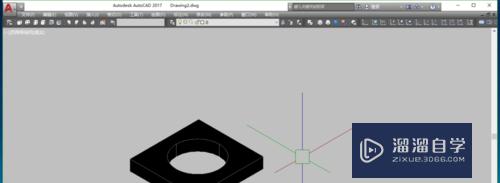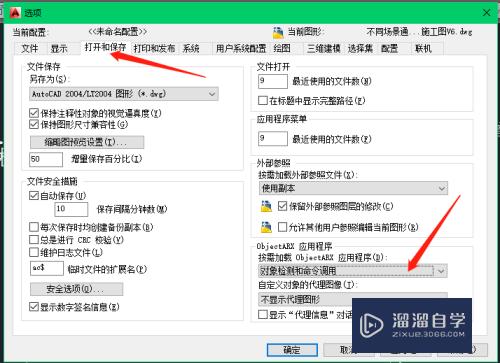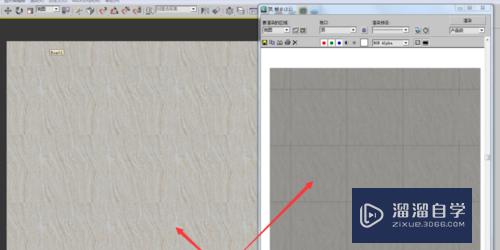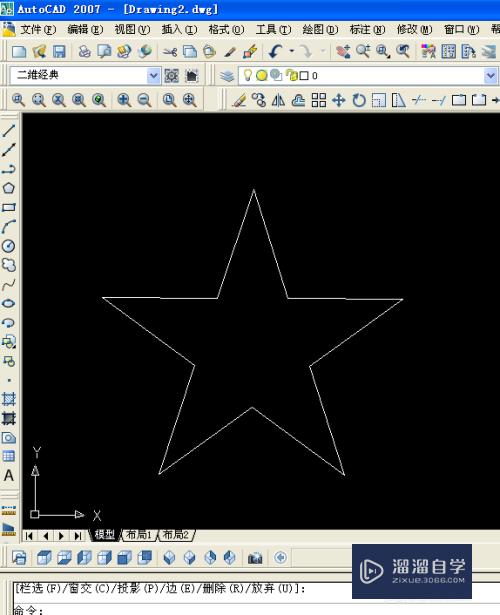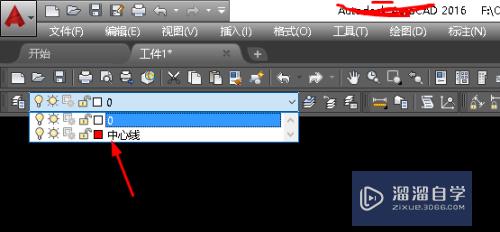CAD怎么复制和提取块(cad怎么复制和提取块的图形)优质
CAD是非常不错的精确绘图软件。我们可以使用各种命令进行绘制图纸。要想在CAD里面快速出图。那么块的灵活使用是很重要的。那么CAD怎么复制和提取块?复制和提取可以省去许多麻烦。具体操作分享如下:
如果您是第一次学习“CAD”那么可以点击这里。免费观看CAD最新课程>>
工具/软件
硬件型号:小新Air14
系统版本:Windows7
所需软件:CAD2020
方法/步骤
第1步
输入快捷键CO。按空格。点击块。即可复制。

第2步
用快捷键NCOP。按空格。选择物体。

第3步
然后指定一个点。就可以将块提取出来了。

以上关于“CAD怎么复制和提取块(cad怎么复制和提取块的图形)”的内容小渲今天就介绍到这里。希望这篇文章能够帮助到小伙伴们解决问题。如果觉得教程不详细的话。可以在本站搜索相关的教程学习哦!
更多精选教程文章推荐
以上是由资深渲染大师 小渲 整理编辑的,如果觉得对你有帮助,可以收藏或分享给身边的人
本文标题:CAD怎么复制和提取块(cad怎么复制和提取块的图形)
本文地址:http://www.hszkedu.com/74071.html ,转载请注明来源:云渲染教程网
友情提示:本站内容均为网友发布,并不代表本站立场,如果本站的信息无意侵犯了您的版权,请联系我们及时处理,分享目的仅供大家学习与参考,不代表云渲染农场的立场!
本文地址:http://www.hszkedu.com/74071.html ,转载请注明来源:云渲染教程网
友情提示:本站内容均为网友发布,并不代表本站立场,如果本站的信息无意侵犯了您的版权,请联系我们及时处理,分享目的仅供大家学习与参考,不代表云渲染农场的立场!